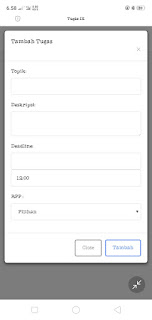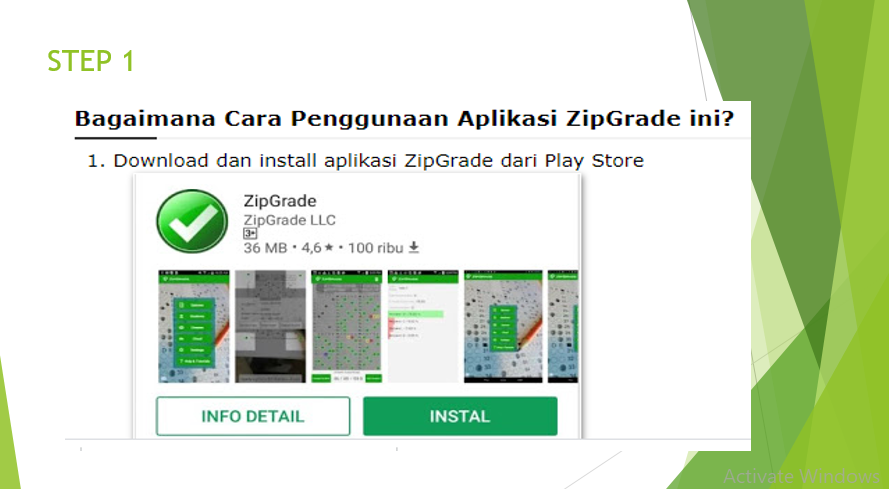Sahabat jendela, kendala apa yang anda dapatkan saat harus mengajar jarak jauh? Apakah sudah menemukan aplikasi yang tepat sebagai media / wadah pembelajaran?
Kali ini jendela akan membagikan sesuatu yang menarik untuk dibahas bahkan dicoba. Banyak sekali aplikasi berbasis web yang menyediakan layanan berbagai aktifitas belajar mengajar terutama dalam pembelajaran jarak jauh ( BDR )
Kali ini jendela akan membahas tentang cara registrasi dan penggunaan m-edukasi bagi anda pendidik ( guru ) dan siswa. Bahkan dalam m-edukasi orang tua siswa bisa mengikuti kegiatan anaknya dalam pembelajaran yang sedang berlangsung.
Apa itu m-edukasi?
Adalah aplikasi berbasis web yang menyediakan sarana belajar jarak jauh yang menyediakan layanan kelas, materi,penugasan dan pengumpulan tugas. Anda juga bisa berinteraksi langsung dengan murid dan wali murid.
Bagaimana cara registrasi sebagai guru?
Mudah! Ikuti langkah berikut ini:
Langkah pertama:
Buka link berikut ini
https://m-edukasi.kemdikbud.go.id/asid/
Apa itu m-edukasi?
Adalah aplikasi berbasis web yang menyediakan sarana belajar jarak jauh yang menyediakan layanan kelas, materi,penugasan dan pengumpulan tugas. Anda juga bisa berinteraksi langsung dengan murid dan wali murid.
Bagaimana cara registrasi sebagai guru?
Mudah! Ikuti langkah berikut ini:
Langkah pertama:
Buka link berikut ini
https://m-edukasi.kemdikbud.go.id/asid/
Langkah ke dua:
Pilih menu e-portofolio dan e-rpp
Langkah ke tiga:
Pilih menu registrasi sebagai guru
Kemudian isi biodata lengkap.
Nah jika anda berhasil dalam registrasi, maka anda bisa masuk / log in.
Dalam m-edukasi anda disuguhkan dengan menu:
Pembuatan mata pelajaran yang anda ampu
Aplikasi pembuatan rpp 1 lembar
Membuat kelas. Dalam membuat kelas anda harus mengisi kode kelas, yang nanti harus di share ke siswa untuk masuk ke kelas anda.
Penugasan
Masuk ke menu tugas:
Kemudian masuk ke menu kelas kemudian pilih menu buka.
Lalu tambahkan tugas:
Anda juga dapat melihat siapa saja yang sudah masuk / mengumpulkan tugas. Untuk tanda silang merah itu tandanya tugas siswa belum masuk. Namun jika tandanya ceklis hijau itu tandanya tugas sudah masuk
Anda bisa mengunduh / melihat tugas siswa dan berkomentar
Pilih menu e-portofolio dan e-rpp
Langkah ke tiga:
Pilih menu registrasi sebagai guru
Kemudian isi biodata lengkap.
Nah jika anda berhasil dalam registrasi, maka anda bisa masuk / log in.
Dalam m-edukasi anda disuguhkan dengan menu:
Pembuatan mata pelajaran yang anda ampu
Aplikasi pembuatan rpp 1 lembar
Membuat kelas. Dalam membuat kelas anda harus mengisi kode kelas, yang nanti harus di share ke siswa untuk masuk ke kelas anda.
Penugasan
Masuk ke menu tugas:
Kemudian masuk ke menu kelas kemudian pilih menu buka.
Lalu tambahkan tugas:
Anda juga dapat melihat siapa saja yang sudah masuk / mengumpulkan tugas. Untuk tanda silang merah itu tandanya tugas siswa belum masuk. Namun jika tandanya ceklis hijau itu tandanya tugas sudah masuk
Anda bisa mengunduh / melihat tugas siswa dan berkomentar
Nah bagaimana? Cara penggunaannya mudah dan menu yang disuguhkan lengkap. Apalagi anda mendapat bonus aplikasi pembuatan RPP 1 LEMBAR.
Aplikasi ini bisa anda aplikasikan pada kondisi yang seperti ini. Di tengah pndemi covid - 19,pembelajaran jarak jauh menjadi solusi untuk mencegah penularan.
Selamat mencoba!!!